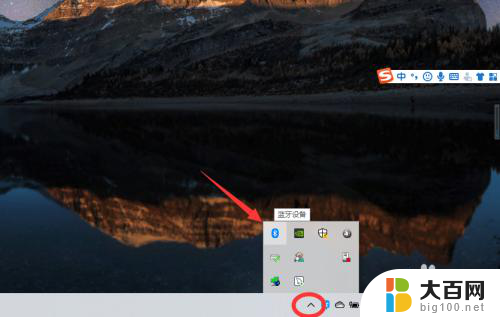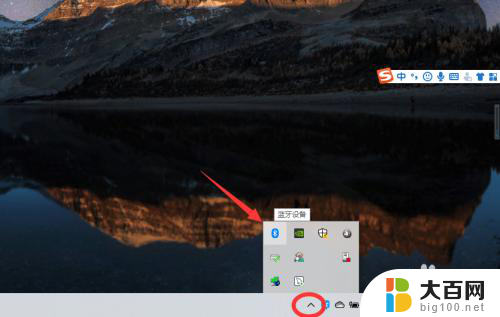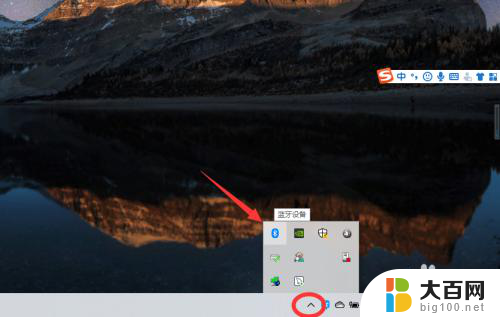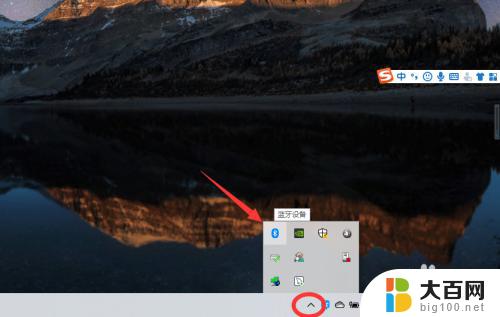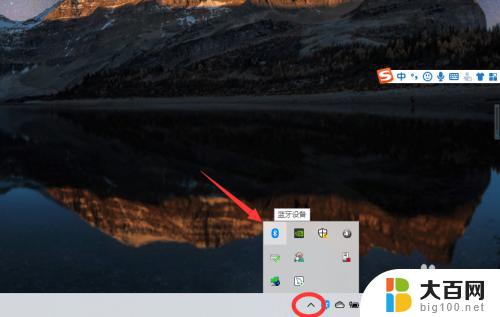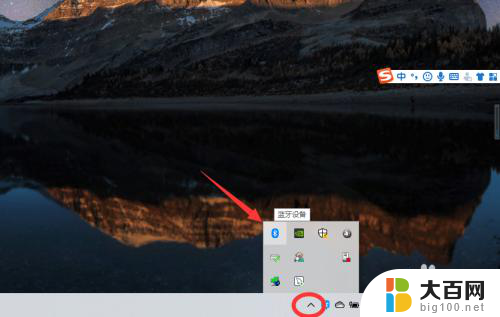蓝牙耳机连电脑,搜索到了以后耳机怎么操作 win10电脑蓝牙耳机连接教程
近年来随着科技的不断发展,蓝牙耳机已经成为人们生活中不可或缺的一部分,而如何将蓝牙耳机与电脑成功连接,成为了许多人关注的话题。尤其是在使用Windows 10操作系统的电脑上,许多人对于蓝牙耳机的操作方法感到困惑。在本文中我们将为大家详细介绍Win10电脑蓝牙耳机的连接教程,帮助大家轻松实现蓝牙耳机与电脑的无缝连接。无论是用于工作、娱乐还是学习,蓝牙耳机的连接都能为我们带来便利与舒适,让我们随时随地享受高品质的音乐和通话体验。接下来让我们一起来探索这个过程吧!
操作方法:
1、点击电脑右下角的蓝牙图标;
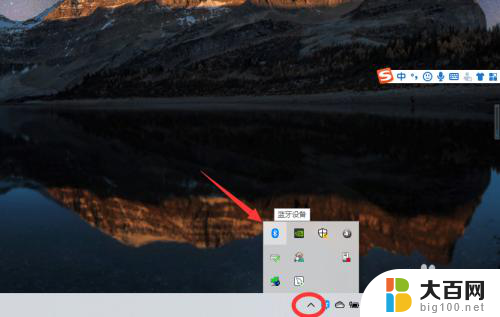
2、如果没有蓝牙图标,先从设置中开启蓝牙功能;

3、然后点击【显示设备】或者【打开设置】;
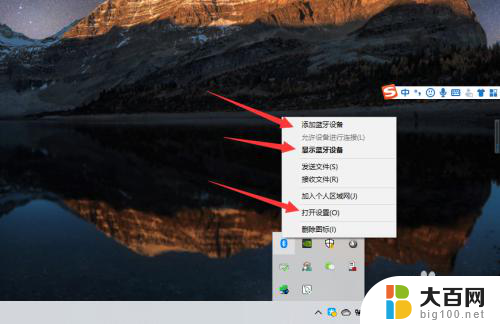
4、点击【添加蓝牙或其他设备】;
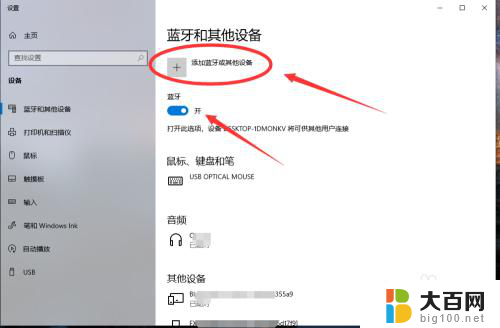
5、在添加设备中选择蓝牙;
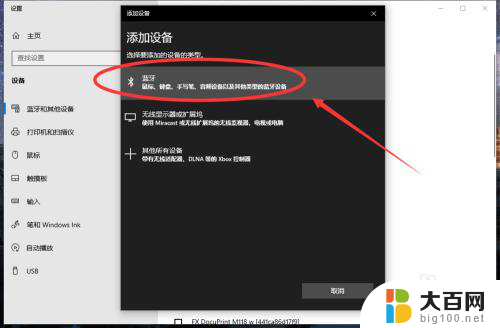
6、搜索到蓝牙设备(蓝牙耳机)并连接;
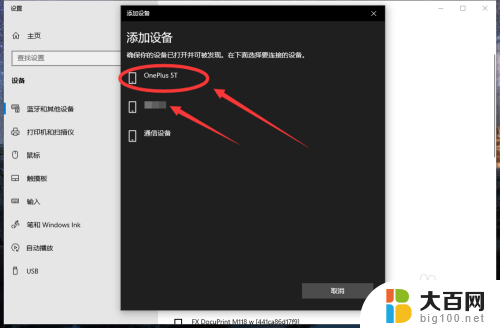
7、在音频设备中,点击连接即可。

8.总结:
1、点击电脑右下角的蓝牙图标;
2、如果没有蓝牙图标,先从设置中开启蓝牙功能;
3、然后点击【显示设备】或者【打开设置】;
4、点击【添加蓝牙或其他设备】;
5、在添加设备中选择蓝牙;
6、搜索到蓝牙设备(蓝牙耳机)并连接;
7、在音频设备中,点击连接即可。
以上就是蓝牙耳机连电脑的全部内容,搜索到耳机后,用户可以按照以上步骤进行操作,希望这些步骤能对大家有所帮助。